Содержание

Как сделать скриншот World of Tanks? Вы все еще не знаете? Тогда эта статья для Вас уважаемые танкисты и танкистки. Ведь ситуации бывают разные. Кто то хочет похвастаться перед друзьями, а кто то просто доказать свою невиновность в службу поддержки пользователей WoT или же наоборот, обвинить кого то 😉
А все предельно просто! Читаем далее…
Как сделать скриншот World of Tanks
Начнем с того, что же такое скриншот (ScreenShot)? А это ни что иное, как снимок экрана (screen-экран, shot-кадр). Для чего это нужно я описал выше, а что уж с этим делать решать только Вам.
Итак, как сделать скриншот World of Tanks… Для начала ищем кнопку «print screen». Выглядит она примерно так:

…и находится она сверху от стрелочек…

Жмем ее, не зависимо где Вы находитесь или в ангаре, или в бою…не важно… и видим следующее сообщение:

Далее идем по пути указанному в сообщении и видим свеженький скриншот.

Бывают случаи, что по каким то причинам нужно сделать скриншот не в бою или ангаре, а например, на странице логина или еще раньше при запуске лаунчера. И тут начинаются проблемы… Ведь клиент не видит того что Вы жмете кнопку «print screen» пока не запущен. Но и тут все элементарно и просто.
После нажатия «print screen», снимок экрана копируется в так называемый «буфер обмена», т.е. в оперативную память вашего ПК и чтобы его от туда вытащить необходимо запустить любой графический редактор, будь то Paint, Paint.NET или Photoshop. Лично я свое предпочтение отдал Paint.NET. Где скачать эту программу, думаю разберетесь сами.
Запустив редактор открываем вкладку «Правка» и ищем там «Вставить как новое изображение» или просто «Вставить».

…и вуаля… вот он, Ваш скриншот. Останется только сохранить его куда захочется.
Если вдруг по каким-либо причинам у Вас не получилось сделать скриншот выше описанными способами и Вы все еще задаетесь вопросом как сделать скриншот World of Tanks, то последней мерой остается скачать любую программу позволяющую делать скриншоты. Благо их превеликое множество. (FastStone Capture, IrFanView и т.д.) Пробуйте и все у Вас получится!
Не забываем оценивать статью и писать комментарии! Удачи на полях сражений!
Во время игры:
- Нажмите клавишу PrtScr (Print Screen) на клавиатуре. Как правило, она находится в правой верхней части клавиатуры и может выглядеть вот так:

- Нажмите клавишу PrtScr (Print Screen) на клавиатуре. Как правило, она находится в правой верхней части клавиатуры и может выглядеть вот так:
, воспользуйтесь экранной клавиатурой:</p><p style=)
-
Запустите экранную клавиатуру. Нажмите «Пуск», начните вводить в поле поиска Экранная клавиатура или On-Screen Keyboard и, когда программа отобразится в списке результатов, запустите её. Иконка программы выглядит так:

Если клавиатура занимает слишком много места на экране и мешает вам создать скриншот, уменьшите её размер. Наведите курсор на уголок окна и, когда появится двунаправленная стрелка, нажмите на неё и потяните к центру клавиатуры.
После этого нажмите PrtScr на экранной клавиатуре, чтобы создать скриншот:
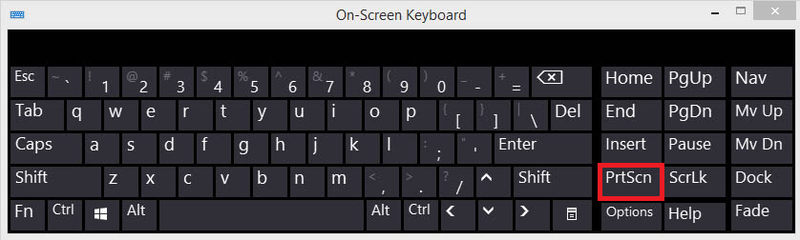
В операционной системе Windows 7, 8 или 10, вы можете сделать скриншот с помощью инструмента «Ножницы». Подробнее об использовании этого инструмента читайте здесь.

Содержание статьи
В игре часто случаются ситуации, когда необходимо быстро сделать скриншот экрана WOT или другой игры про танки. Это может быть какой-либо баг, нарушение правил игроками или просто момент, который хочется запомнить. Существует несколько простых и быстрых способов, как сделать скриншот в «ворлд оф танк».
Как сделать скриншот в WOT прямо в игре
Клиент позволяет делать снимки экрана без дополнительных программ.
- Нажмите на клавиатуре кнопку «PrtSc» или «PrintScreen»
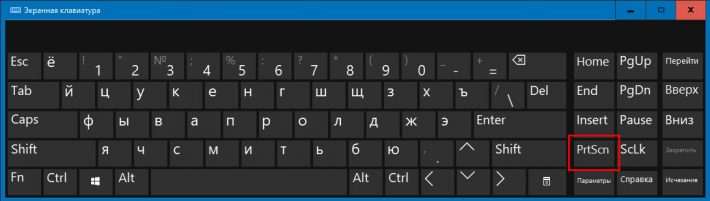
- Готово! Изображение записано на жесткий диск.
Но где скриншоты wot? Куда сохраняются? А сохраняются они в специальную папку screenshots, которая находится в папке с клиентом по адресу C:GamesWorld_of_Tanksscreenshots . Добраться до нее очень легко: кликните правой кнопкой мыши по ярлыку WOT и в контекстном меню выберите пункт «Расположение элемента».
Как сделать скрин в «Ворлд оф Танк» на Windows 10
В принципе, на этом гайд можно закончить, но не тут-то было. Некоторым игрокам неудобно хранить скрины в папке с клиентом, поскольку потом их можно случайно удалить вместе с игрой. Быстро сделать скриншот в WOT и сохранить в другую папку можно следующим способом.
- Нажмите сочетание клавиш Win +PrtSc (или «PrintScreen»). «Win» или «Пуск» – это кнопка с логотипом Windows на клавиатуре, которая обычно находится между клавишами Alt и Ctrl. Попробуйте сделать это прямо сейчас 😉 .
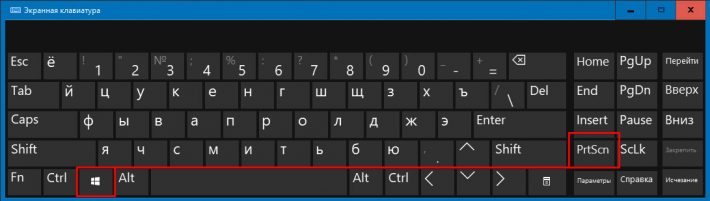
- Готово! Скриншот автоматически сохранен в папку «Снимки экрана» текущего пользователя Windows. Она доступна по адресу « Этот компьютер > Изображения > Снимки экрана ».
Путь к этой папке на Windows 10 выглядит так: C:Usersимя_пользователяPicturesScreenshots .
Как сделать скрин в World of Tanks на других ОС
К сожалению, функция быстрого скриншота есть только в Windows 10. Если у вас XP, 7 или 8, то для сохранения в другую директорию скриншот придется вставлять из буфера обмена в графический редактор (например, стандартный Paint) и уже оттуда сохранять, куда нужно. Само собой, это неэффективно. Но решение есть.
- Скачайте и установите программу Lightshot с сайта prnt.sc. Это самый лучшей скриншотер в сети, который весит всего пару мегабайт.
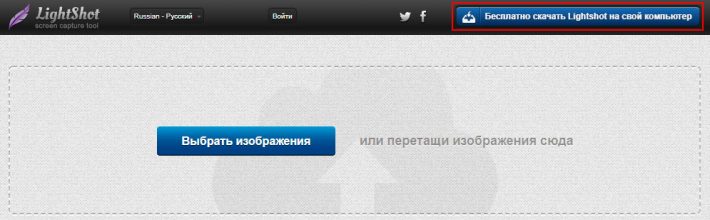 Он умеет как сохранять снимок экрана на диск целиком, так и сразу же обрезать его до нужных размеров. Можно даже настроить мгновенную загрузку изображения на сервер. Ссылка на него будет автоматически добавлена в буфер обмена. Давайте сделаем это.
Он умеет как сохранять снимок экрана на диск целиком, так и сразу же обрезать его до нужных размеров. Можно даже настроить мгновенную загрузку изображения на сервер. Ссылка на него будет автоматически добавлена в буфер обмена. Давайте сделаем это. - Запустите Lightshot
- Кликните правой кнопкой мыши по иконке программы в трее и выберите пункт «Настройки».
- Во вкладке «Основные» установите флажок напротив опций «Автоматически копировать ссылку после загрузки на сервер» и «Автоматически закрывать окно загрузки на сервер». Остальное можете оставить, как на картинке.
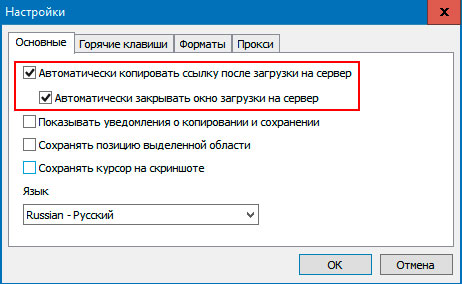
- Во вкладке «Горячие клавиши» задайте следующие настройки: «Основная горячая клавиша» — PrntSc (или Print Screen), «Быстрое сохранение всего экрана» — Shift + PrntSc, «Быстрая загрузка всего экрана на сервер» — Ctrl + PrntSc.

- Теперь вы сможете прямо во время игры в 1 клик делать скриншот любым способом, который вам захочется. Снимки будут сохраняться все в ту же директорию: C:Usersимя_пользователяPicturesScreenshots или загружаться прямиком на сервер prnt.sc.
Теперь вы знаете все о том, как сделать скриншот «ворлд оф танк». Если у вас возникли проблемы или вопросы, смело пишите в комментариях. Побед!
